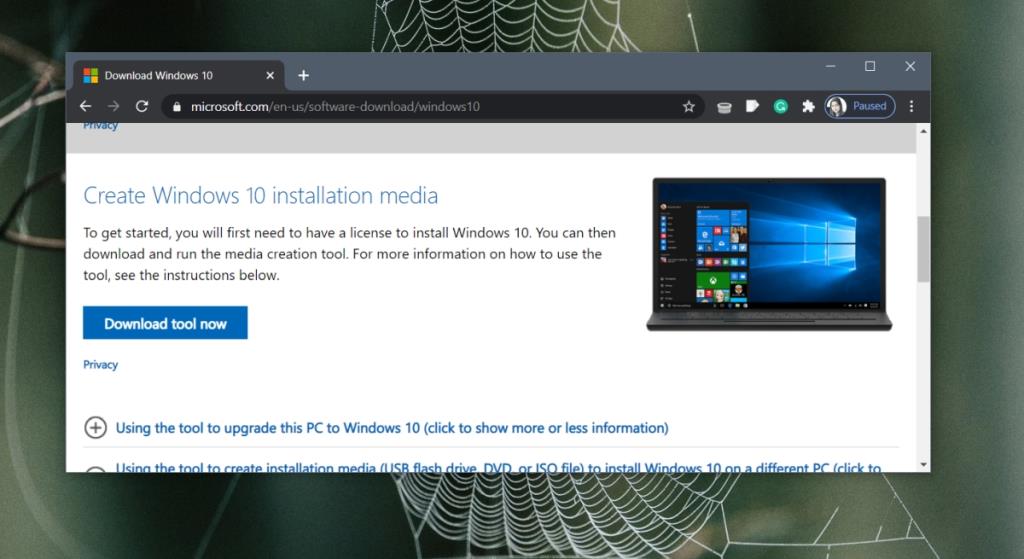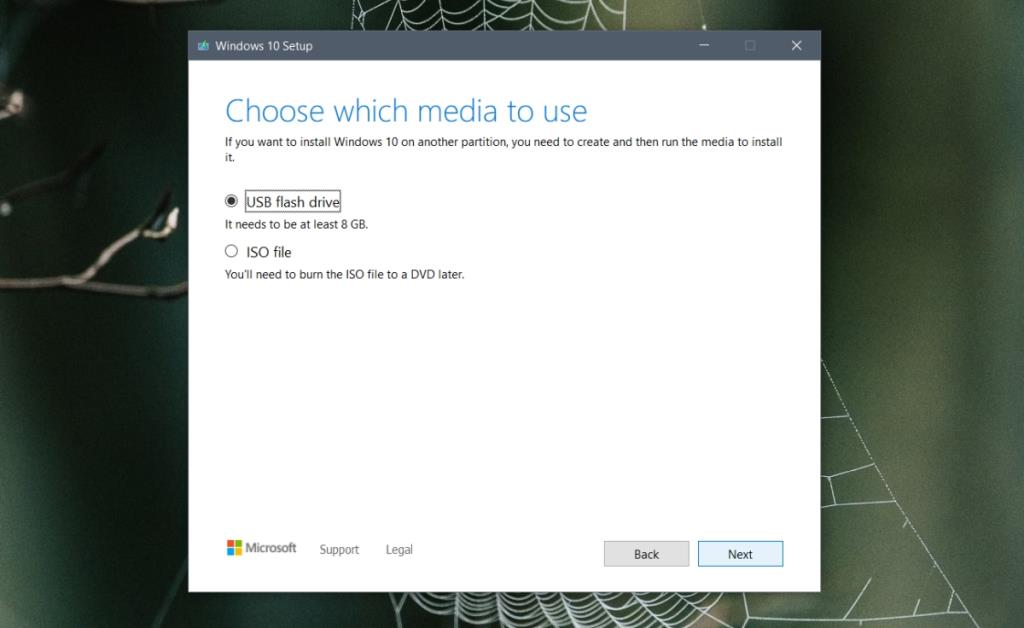Cakera boleh diformat pada bila-bila masa dan dari mana-mana sistem pengendalian dengan satu pengecualian; anda tidak boleh memformat cakera jika OS anda dipasang padanya. Anda mungkin boleh memformatkan partition pada cakera tetapi untuk memformat keseluruhan cakera, anda perlu boleh mengaksesnya dari luar OS yang anda gunakan.
Mengakses cakera dari luar sistem pengendalian, dan memformatnya memerlukan alat yang boleh dijalankan dari pemuat but. Terdapat beberapa alat yang tersedia tetapi kami mengesyorkan menggunakan cakera pemasangan Windows 10 untuk kerja itu.
Format cakera tanpa sistem pengendalian
Untuk memformat cakera tanpa sistem pengendalian kami akan
- Buat cakera pemasangan Windows 10.
- Tetapkan peranti but pertama.
- But dari cakera pemasangan dan akses Command Prompt dan Diskpart.
- Jalankan satu set arahan untuk memformat cakera.
1. Buat media pemasangan
Untuk mencipta media pemasangan Windows 10, anda memerlukan pemacu USB yang mempunyai ruang storan 8GB.
- Sambungkan pemacu USB ke sistem yang akan anda gunakan untuk mencipta cakera pemasangan.
- Lawati pautan ini untuk memuat turun Alat Penciptaan Media daripada Microsoft.
- Klik butang Muat Turun Alat .
- Jalankan alat.
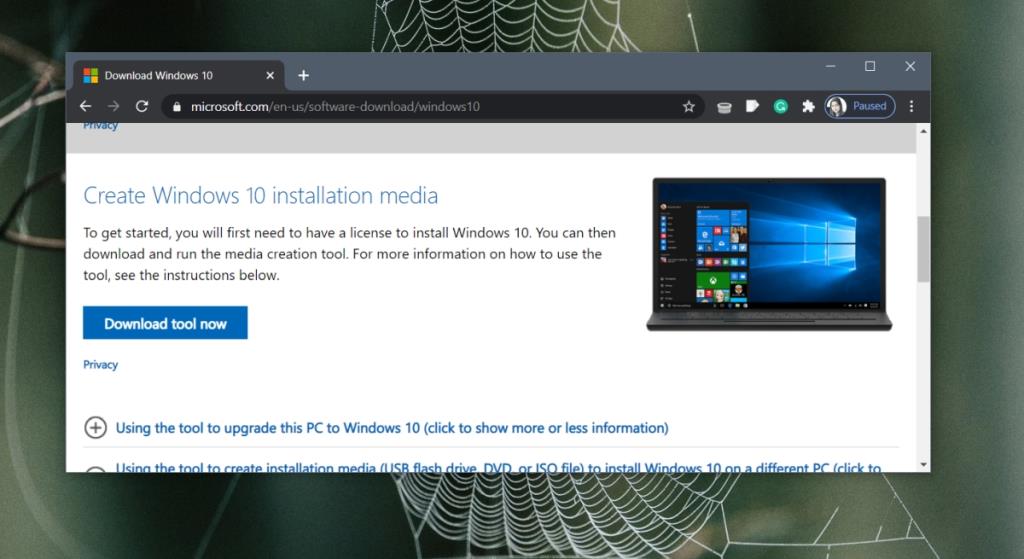
- Pilih mana-mana versi Windows 10 dan pilih USB anda untuk membakarnya .
- Benarkan alat Penciptaan Media mencipta cakera pemasangan.
- Keluarkan pemacu USB setelah cakera telah dibuat.
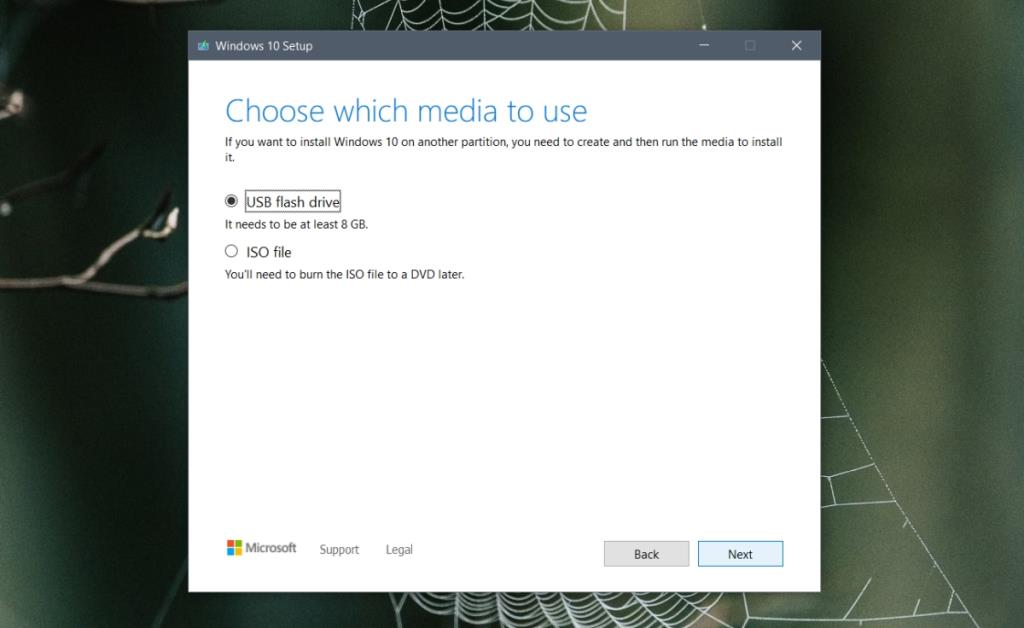
2. Tetapkan peranti But
Anda kini perlu pergi ke BIOS anda dan tetapkan peranti but pertama kepada USB. Jika anda BIOS ialah UEFI, lihat siaran ini untuk mengetahui cara menukar peranti but pertama.

3. But dari cakera pemasangan
Anda kini bersedia untuk menggunakan cakera pemasangan Windows 10 untuk mengakses Prompt Perintah dan alat Diskpart
- Matikan sistem anda .
- Sambungkan cakera / USB pemasangan Windows 10 ke dalam sistem anda.
- Hidupkan sistem dan but dari USB.
- Tunggu sehingga anda melihat skrin Persediaan Windows 10.
- Pilih bahasa, masa dan reka letak papan kekunci , dan klik Seterusnya.
- Klik butang Pembaikan di bahagian bawah skrin seterusnya.
- Pada skrin seterusnya, pilih Selesaikan Masalah> Prompt Perintah.
- A Command Prompt tetingkap akan terbuka.
- Masukkan arahan ini untuk memulakan alat Diskpart :
diskpart.
- Ketik Enter.
4. Format cakera
Alat Diskpart kini aktif. Anda boleh menjalankan arahan berikut untuk memformat pemacu dalaman pada sistem atau mana-mana pemacu lain yang disambungkan kepadanya.
- Senaraikan semua cakera yang disambungkan dengan arahan ini:
list disk.
- Perhatikan nombor yang diberikan kepada cakera yang ingin anda formatkan.
- Pilih cakera yang anda ingin format dengan arahan ini:
select disk number(gantikan 'nombor' dengan nombor yang diberikan kepada cakera).
- Alih keluar semua partition dari cakera dengan arahan ini:
clean. Ini akan mengalih keluar semua partition dari cakera.
- Anda kini boleh memformat cakera menggunakan mana-mana satu daripada arahan ini;
- Untuk sistem fail FAT32 :
format fs=fat32
- Untuk sistem fail NTFS :
format fs=NTFS
- Untuk sistem fail exFAT :
format fs=exFAT
- Setelah format selesai, tutup tetingkap Command Prompt , dan matikan sistem anda.

Kesimpulan
Terdapat banyak alatan yang boleh anda bakar ke USB dan gunakannya untuk memformat pemacu. Kebanyakan alat ini akan menawarkan UI yang lebih halus di mana anda tidak perlu memasukkan arahan untuk memformat cakera tetapi mereka boleh, dalam jangka panjang, mencipta masalah. Itulah sebabnya menggunakan Diskpart adalah idea yang lebih baik. Anda perlu melalui proses mencipta media pemasangan Windows 10 yang agak memakan masa tetapi itu adalah satu-satunya bahagian yang sukar dari keseluruhan proses.